Skip to content
Join us for #PAXCON2023 from November 6th-8th
CONTENTS CHECKLIST
Please check the box contents after unpacking. If any components are missing, please contact the dealer.
| Name | Qty. |
| S300 PIN Pad | 1 |
| Power Supply | 1 |
| Power Adaper | 1 |
| Stylus Pen | 1 |
PRODUCT DESCRIPTION
The following section points out the various hardware features of the S300.
Front View:
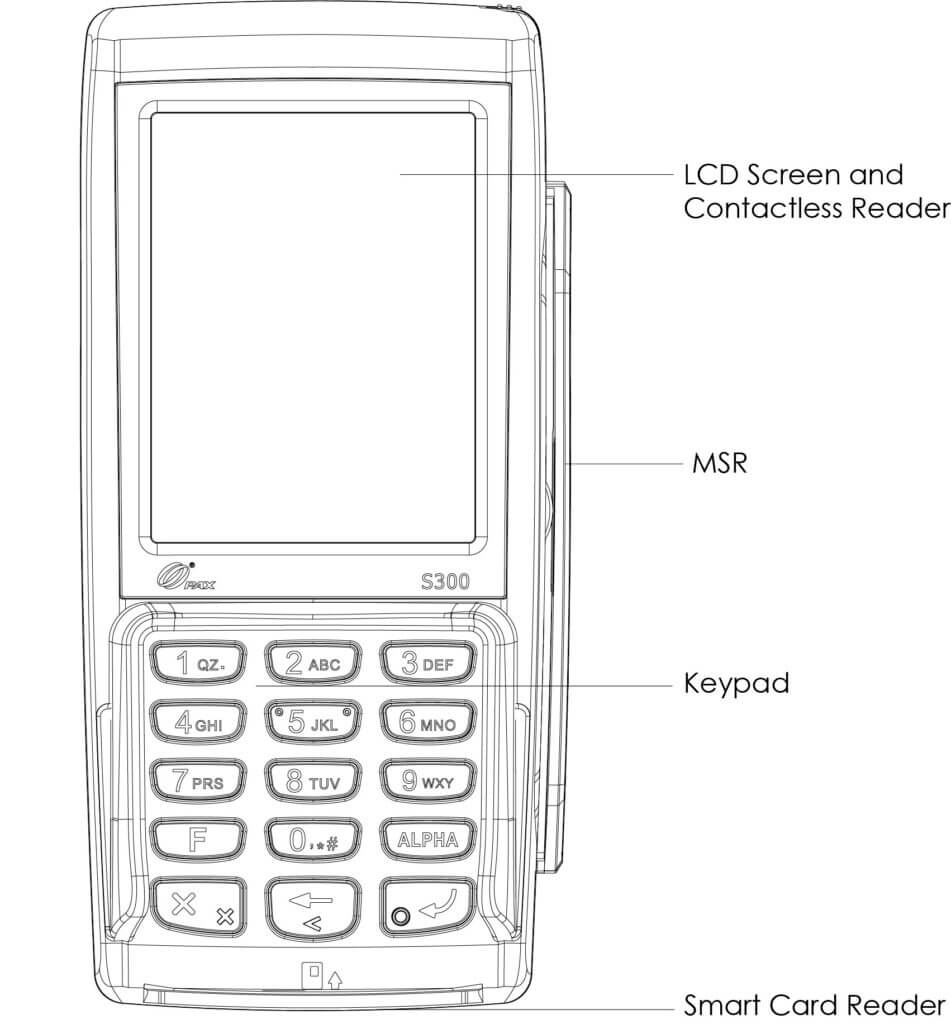
Back View:
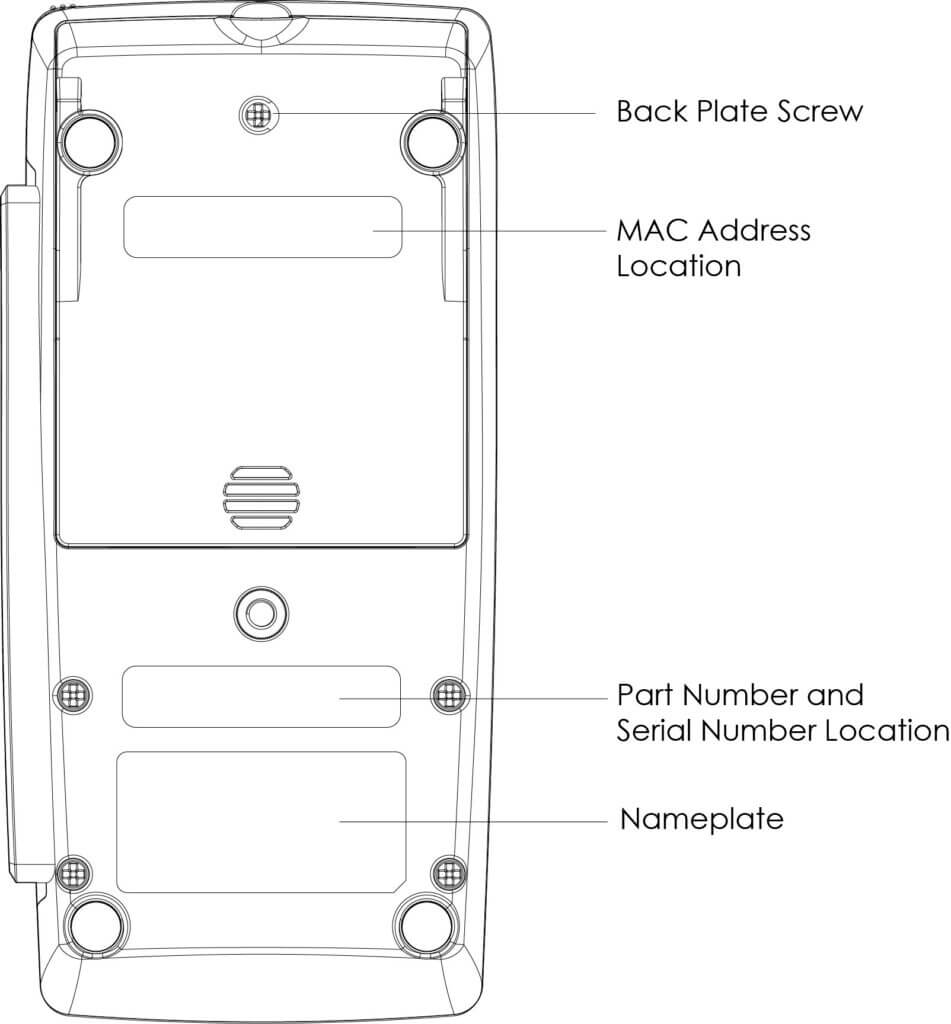
BASIC OPERATING INSTRUCTIONS
The following section provides basic operating instructions for the S300.
Power ON/OFF’
- Power ON: The terminal will automatically power on when connected for a power source.
- Power OFF: Disconnect the terminal from its power source to power off.
SAM Installation
- Remove SAM cover on back of terminal.
- Insert SAM card into corresponding card slot.
- Replace SAM cover.
CARD READERS
The S300 includes the following card readers:
Magnetic Stripe Card
Slide the card through the card reader slot from top to bottom or from bottom to top with the magnetic strip oriented towards the body of the device. Make sure that the card is fully inserted into the card reader while swiping the card.
IC/Smart Card Reader
Insert the card fully into the reader with the metallic contacts facing up and towards the device. Make sure that the card is fully inserted into the card reader while scanning the card.
Contactless Card Reader
The contactless card reader reads cards and devices placed roughly within an inch (2.5 mm). For best results, place as close to the reader as possible and center the card over the terminal’s screen.
CLEANING THE DEVICE
- Do not use industrial strength or abrasive cleaner.
- Do not immerse the device in water or liquid.
- Do not spray water or cleaner into EMV Card Reader or ports.
TERMINAL INSTALLATION AND USAGE TIPS
- If any cables become damaged, seek a replacement.
- Do not insert unknown materials into any port on the S300; this may cause serious damage.
- If repairs are required, please contact a professional technician instead of attempting them on your own.
- Avoid exposing the device to an excessively hot, dusty, or strong electromagnetic environment.
- Do not vibrate, shake, or drop the device.
CAUTION: Changes or modifications not expressly approved by the party responsible for compliance could void the user’s authority to operate the equipment.
Как установить эквайринг Pax S300 от Альфабанка и подключить к программе товара-учета Фронтол, Контур-маркет, 1С Розница 2.3/Розница 3.0
Рейтинг: 2/5 — 2
голосов
Как установить эквайринг Pax S300 от Альфа-Банка и подключить к программе товара-учета Фронтол, Контур-маркет, 1С Розница 2.3/Розница 3.0
Во-первых, важно понимать, что в некоторых случаях будет очень сложно подключить эквайринговой терминал pinpad/inpad pax s300 без специалиста из банка.
В каких случая такое происходит?
- Когда вы приобрели эквайринг не у Альфа банка и там нету прошивки данного банка;
- Терминал физически не исправен и не загорается при подключении к компьютеру;
При получении данного терминала он настроен как автономный/у вас нету оригинального мульти провода для подключения данного терминала к компьютеру посредством USB, COM-port’a или ethernet’a.
Если все эти условия учтены, то давайте попробуем разобраться!
Вторым важным моментом является то, что специалист из банка, партнер Альфы зачастую настроит эквайринг быстрее чем вы. Поэтому мы рекомендуем позвонить напрямую вашему менеджеру в Альфа-Банке бизнес и попросить перевести на специалиста по эквайрингу. Номера из интернета могут не дать желаемого результата, вас будут футболить, составлять заявки, но результата будет не много! Но лучше начать с этого. Специалиста из банка можно попросить подключить к вашему компьютеру через программы удаленного доступа, такие как Any Desk, Supremo или другие. При разговоре с оператором может потребоваться ваш ИНН, номер терминала (можно нажать единичку, и он отобразиться) или адрес установки.
Если специалисты из банка так сказать «морозятся» и не отвечают. То можно не ждать ответа от «Павликов Морозовых» и попробовать настроить оплату картой своими руками.
Драйвер эквайринга состоит из двух частей:
- Сам файлик драйвера, который устанавливаться на устройство PAX S300 (его пруд пруди в интернете). Если при установки данного драйвера в Диспетчере устройств отображается восклицательный знак на желтом фоне, то проделайте эту инструкцию!
- Программа Dual connector – для настройки и проверки эквайринга. Кстати, драйвер пунктом выше входит в пакет установки Dual connector.
Так же в некоторых случаях потребуется обработка для программы товара-учета. В 1с можно попробовать различные варианты, для них понадобиться дополнительная DLL. В контур-маркет можно выбрать необходимую галочку!
Банковский эквайринг позволяет расширить возможности обслуживания клиентов путем приема оплаты платёжными картами.
Подайте заявление на официальном сайте банка и дождитесь ответа.
Подключение самого POS-терминала к устройству и установку необходимого ПО для работы осуществляет сотрудник банка. При интеграции под OC Windows рекомендуется использовать вспомогательное ПО DUAL Connector. Работа с терминалами по протоколу INPAS реализована через службу DC Service, которая является частью Dual Connector 2.0.
Для настройки терминала:
1. Скачайте и распакуйте установщик INPAS Dual Connector;
Скачанный файл установщика можно найти в папке «Загрузки». Он может выглядеть так:
2. Запустите скачанный файл, дважды кликнув на него. Нажмите «Выборочная установка», чтобы продолжить;
3. На следующем шаге необходимо выбрать вариант Dual Connector 2.х и отключить опцию DC Proxy. При необходимости вы можете изменить путь установки. Нажмите Установить, чтобы продолжить;
4. В процессе установки будет установлена платформа Java, если ранее на компьютере она не была установлена. Нажмите Install, чтобы завершить установку Java;
5. На некоторых версиях ОС Windows может потребоваться установка .Net Framework 3.5. Необходимо установку фреймворка выполнить не отдельно, а вкупе с Dual Connector 2.0.
Скачайте файл установки .Net Framework 3.5 по ссылке https://gbsmarket.ru/fls/net-framework-3-5-full/. Скачанный файл должен иметь имя dotnetfx35.exe. Переименуйте его, если имя отличается.
Скопируйте файл dotnetfx35.exe в ту же папку (директорию), где находится файл установки Dual Connector 2.0. В итоге это должно выглядеть, как на скриншоте;
6. После копирования файла dotnetfx35.exe, необходимо повторно запустить установщик Dual Connector 2.0. В процесс установки вы увидите сообщение о необходимости установить .Net Framework. Нажмите «Установить этот компонент»;
7. В случае успешной установки вы увидите окно с соответствующим сообщением. Включите опцию «Запустить DC Control» и нажмите «Завершить», чтобы закрыть установщик и перейти к процессу настройки подключения и проверки связи;
8. После установки Dual Connector 2.0 необходимо перезагрузить компьютер для запуска службы DC Service, которая отвечает за взаимодействие со сторонним ПО или сделать это вручную.
Для того чтобы запустить службу DC Service, откройте диспетчер задач и перейдите на вкладку «Службы».
Найдите в списке службу DC Service и запустите ее, после этого состояние службы изменится на «Выполняется»;
9. При подключении терминала через USB в приложении DC Control необходимо установить драйвера для терминала. Откройте вкладку USB Drivers, выберите производителя терминала и рекомендуемый драйвер, а затем нажмите «Установить».
10. В диспетчере устройств появится новое устройство в разделе «COM и LPT Порты». При этом терминал должен быть подключен к компьютеру.
11. Для того чтобы служба DC Service смогла соединиться с эквайринг-терминалом, необходимо указать корректные настройки подключения. Если терминал подключен через USB, необходимо указать номер COM-порта, который был создан при установке драйвера. После завершения настройки нажмите «Сохранить», чтобы изменения вступили в силу;
12. После завершения настройки необходимо убедиться, что связь с терминала устанавливается.
Перейдите на вкладку «Проверка связи» в приложении DC Control, включите пункт «Проверка связи с терминалом» и нажмите «Запуск».
Если все настройки выполнены верно, то вы увидите смену статуса на «Успех» в окне проверки связи
1. Откройте Меню → Настройки → Оборудование → Использовать банковский терминал и выберите ИНПАС;
2.Укажите ID терминала(номер TerminalID должен сообщить поставщик пинпада), TCP порт терминала указывается по умолчанию 9015;
3. Нажмите кнопку Сохранить. Устройство готово к работе. Можно приступать к продаже товара.
